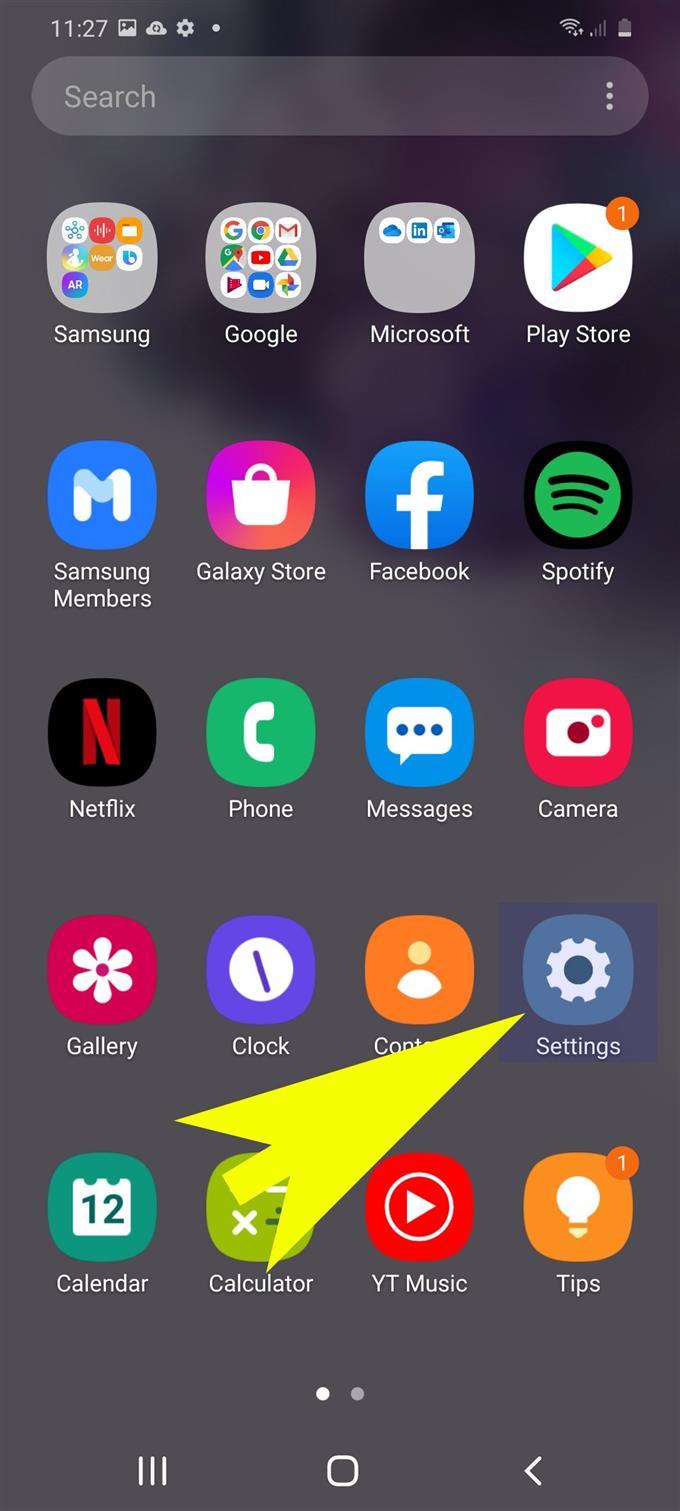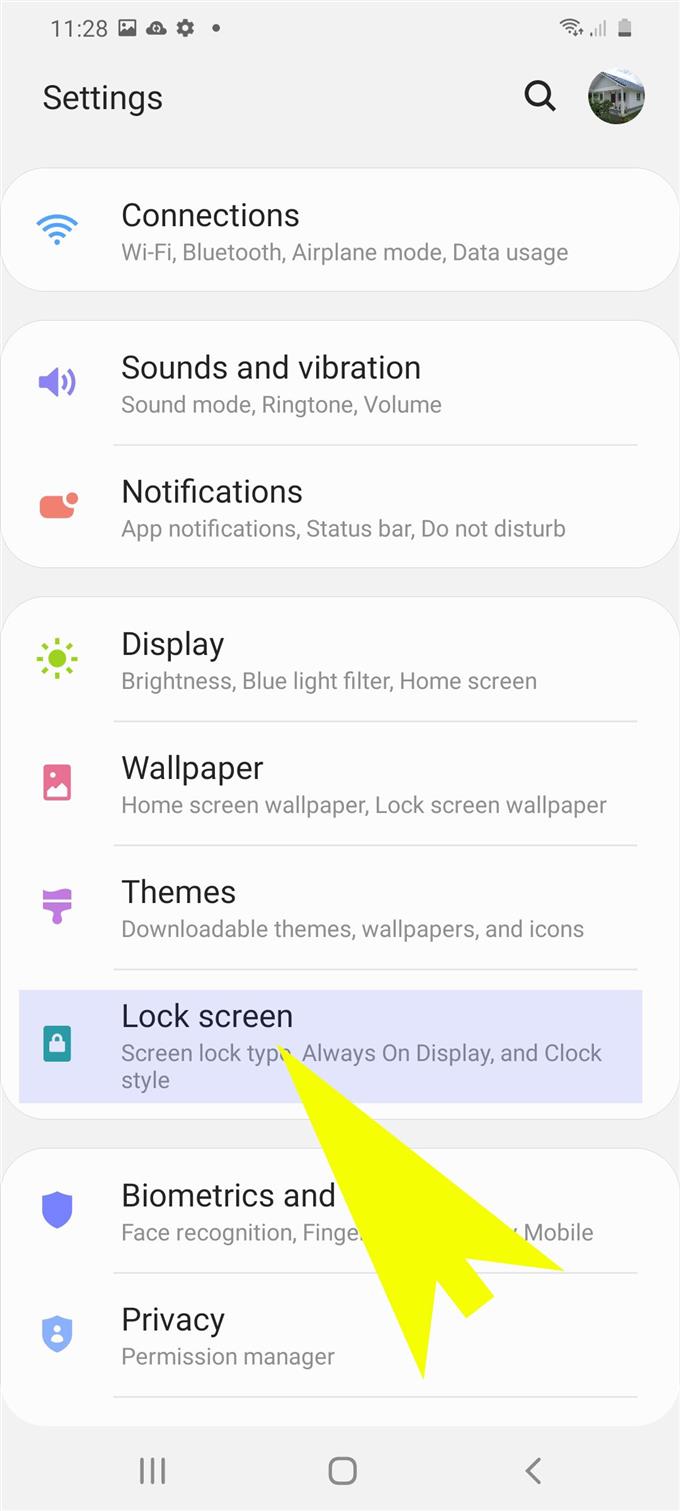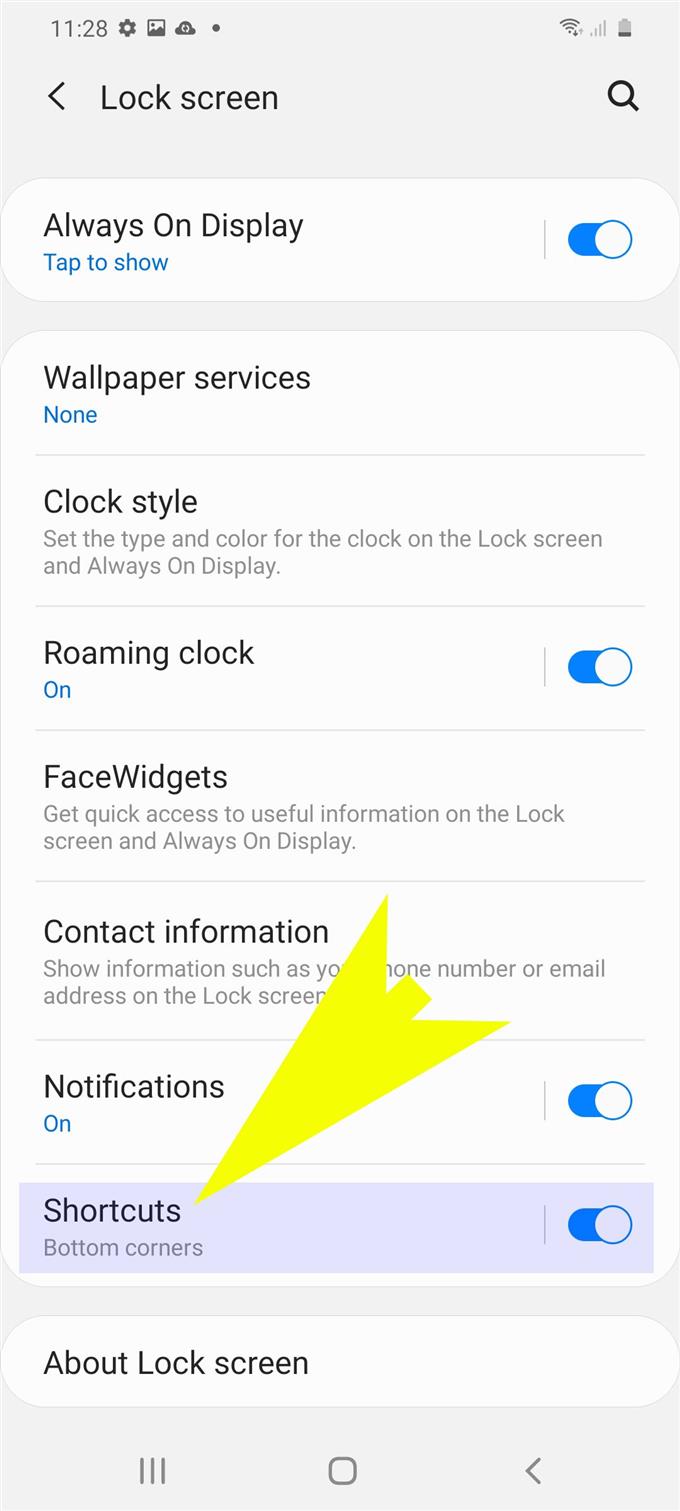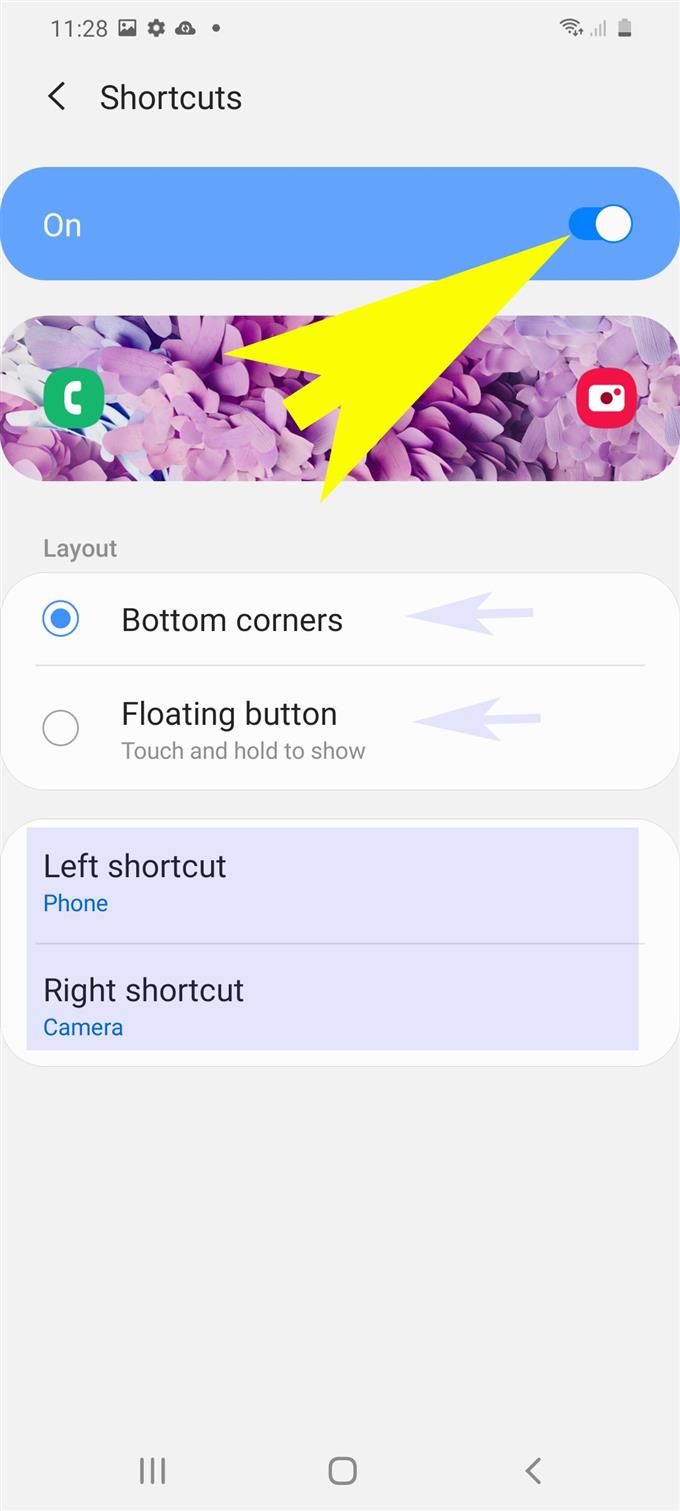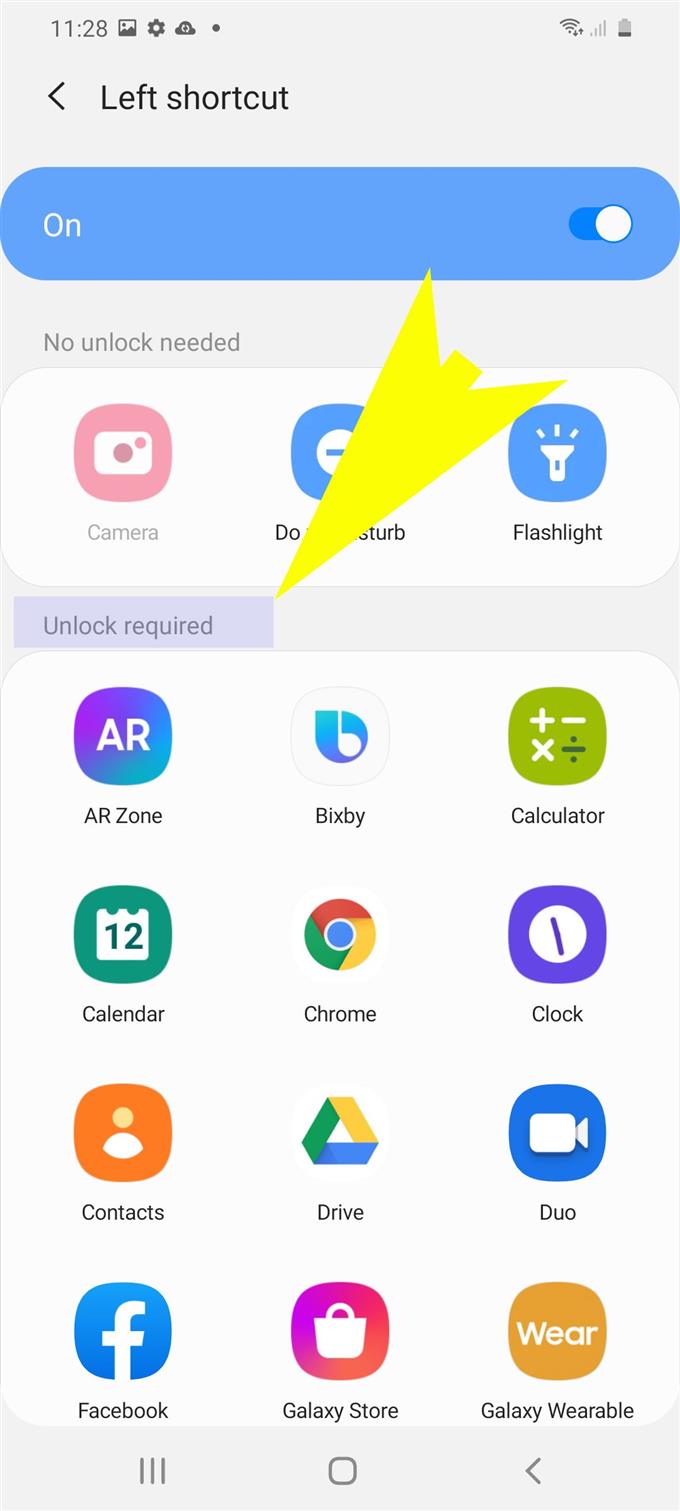Zajímá vás, jak změnit rozložení obrazovky Zámek na telefonu Samsung Galaxy? Pokud ano, pak je zde rychlý průvodce, který byste měli sledovat. Čtěte dále a dozvíte se, jak přidávat a měnit klávesové zkratky na obrazovce Galaxy S20.
Mnoho uživatelů chytrých telefonů rádi přizpůsobuje své domovské obrazovky na základě své vlastní sklony. Zdá se, že výchozí rozložení Výchozí obrazovky na každého koncového uživatele nepůsobí. Z tohoto důvodu se výrobci smartphonů ujistili, že každé nové zařízení, které uvedou na trh, je schopné reagovat na tak rozmanitou estetickou poptávku na domovské obrazovce. Výsledkem je modifikovatelná struktura domovské obrazovky.
Zde je návod, jak přidat nové ikony zástupců na obrazovce zámku, aby se přepracovalo výchozí rozvržení obrazovky zámku Galaxy S20.
Snadné kroky pro přidání a změnu klávesových zkratek na obrazovce Galaxy S20
Potřebný čas: 5 minut
Níže je krok za krokem průvodce přidáváním a změnami zkratek na obrazovce zámku nového telefonu Samsung Galaxy S20. V případě, že budete mít potíže s dodržováním uvedených pokynů, můžete namísto toho použít screenshoty jako vizuální reprezentace.
- Začněte zobrazením a přístupem na obrazovku Aplikace.
Chcete-li to provést, přejeďte prstem z dolní části plochy nahoru.
Obrazovka Aplikace obsahuje několik ikon zástupců pro aplikace a služby nainstalované v zařízení.

- Dále klepněte na ikonu Nastavení.
Otevře se aplikace Nastavení se seznamem dílčích položek a systémových funkcí, které chcete spravovat.

- Přejděte dolů a klepněte na Zamknout obrazovku.
Zobrazí se nabídka obrazovky zámku s příslušnými možnostmi.

- Přejděte a klepněte na Zkratky.
V horní části obrazovky Zkratky přepněte přepínač do polohy Zkratky a poté určete umístění zkratky. Mezi dostupné možnosti patří levá zkratka a pravá zkratka.
Rozložení můžete také změnit podle svých preferencí.
- Po určení umístění zástupce vyberte ikonu zástupce na obrazovce Zamknout obrazovku, kterou chcete přidat.
Dostupné možnosti jsou uvedeny pod Odemknout požadovaná sekce.

- Vyberte rozvržení, které chcete použít, a určete, kterou zkratku aplikace chcete zobrazit.
Chcete-li přidat nové zástupce, stačí vybrat ikonu aplikace, kterou chcete přidat z Vyžadováno odemknutí sekce.

Nástroje
- Android 10, One UI 2.0
Materiály
- Galaxy S20
- Galaxy S20 Plus
Kromě přidání klávesových zkratek můžete také změnit výchozí Výchozí obrazovku, kterou chcete nastavit jako hlavní Výchozí obrazovku, a přidat do telefonu nové zkratky aplikací nebo ikony nabídek často používaných aplikací v telefonu..
Oznámení lze také upravit podle potřeby, jako je nastavení, kde by se měla objevit na obrazovce zámku.
V případě, že byste chtěli transformovat celou plochu, můžete také použít motivy Galaxy.
A to pokrývá všechno v tomto tutoriálu. Pokračujte ve zveřejňování komplexnějších návodů, tipů a triků, které vám pomohou co nejlépe využít váš nový chytrý telefon Samsung Galaxy S20.
Můžete se také podívat na naše Kanál YouTube pro zobrazení dalších výukových programů pro chytré telefony a průvodců řešením problémů.
PŘEČTĚTE SI také: Jak pomocí biometrie zabezpečit Galaxy S20 [Biometrics Authentication]